Βρείτε όλα τα διπλότυπα αρχεία στο MAC OS σας και διαγράψτε τα για να εξοικονομήσετε πολύ χώρο αποθήκευσης
Σήμερα σε αυτόν τον κόσμο των υπολογιστών αντιγράφουμε και επικολλούμε πολλά αρχεία και φακέλους στον υπολογιστή μας και μερικές φορές αντιγράφουμε μερικά από τα αρχεία στον υπολογιστή μας που υπήρχαν ήδη στον υπολογιστή μας σε κάποιον άλλο κατάλογο. Για exp, εάν έχουμε οποιαδήποτε διπλή ταινία στον υπολογιστή μας, τότε σπαταλά περίπου 2-4 GB χώρο μνήμης στον υπολογιστή μας. Επομένως, είναι καλύτερο να αφαιρέσετε τα διπλά αρχεία στον υπολογιστή για να εξοικονομήσετε πολλή μνήμη. Αλλά δεν ξέρετε πού ακριβώς βρίσκονται αυτά τα αρχεία για να τα διαγράψετε. Και αυτό είναι δυνατό με τον οδηγό που θα συζητήσουμε εδώ για να βρείτε διπλότυπα αρχεία. Ναι, με αυτήν τη μέθοδο μπορείτε πραγματικά να βρείτε τα αρχεία που έχουν περισσότερα από ένα αντίγραφα και την πραγματική διαδρομή του αρχείου για να τα διαγράψετε. Ρίξτε λοιπόν μια ματιά στον πλήρη οδηγό που συζητείται παρακάτω για να προχωρήσετε.
Πώς να βρείτε και να αφαιρέσετε διπλότυπα αρχεία στο MAC
Ώρα λοιπόν να εξοικονομήσετε πολλή μνήμη του υπολογιστή σας, εάν τα αρχεία σας δεν είναι σωστά τακτοποιημένα και περιέχουν διπλότυπα αρχεία που καταναλώνουν πολλή μνήμη, οπότε καλύτερα να τα αφαιρέσετε όλα. Απλώς διαβάστε τα παρακάτω βήματα για να προχωρήσετε.
Βήματα για να βρείτε και να αφαιρέσετε διπλότυπα αρχεία στο MAC:
- 1. Πρώτα από όλα στο MAC OS σας, κατεβάστε και εγκαταστήστε το δροσερό εργαλείο που είναι το Easy Duplicate Finder που πρόκειται να παρακολουθεί όλα τα διπλότυπα αρχεία στο σύστημα.
- 2. Αφού εγκαταστήσετε αυτό το εργαλείο, ξεκινήστε το στη συσκευή σας.
- 3. Εκεί επιλέξτε το φάκελο που θέλετε να ελέγξετε για διπλότυπα αρχεία στον υπολογιστή σας.
- 4. Τώρα στη δεξιά πλευρά θα υπάρχει το κουμπί προσθήκης, κάντε κλικ σε αυτό και επιλέξτε τη διαδρομή για να σαρώσετε αυτό το αρχείο στον κατάλογο και κάντε κλικ στο Ok.
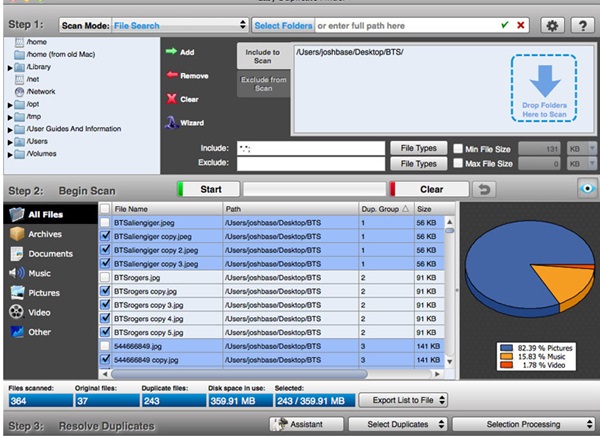
- 5. Τώρα το εργαλείο θα αρχίσει να σαρώνει όλα τα αρχεία στην αποθήκευση του MAC σας και αυτό μπορεί να πάρει χρόνο ανάλογα με τα δεδομένα που είχατε επιλέξει για σάρωση.
- 6. Τώρα, μετά από λίγα λεπτά, όλα τα αρχεία θα σαρωθούν και τα αρχεία που είναι διπλότυπα θα εμφανιστούν σε εσάς.
- 7. Τώρα απλώς εκτελέστε την ενέργεια που είναι μπορεί να τα διαγράψει ή να τα συγχωνεύσει και τα αρχεία θα συγχωνευθούν.
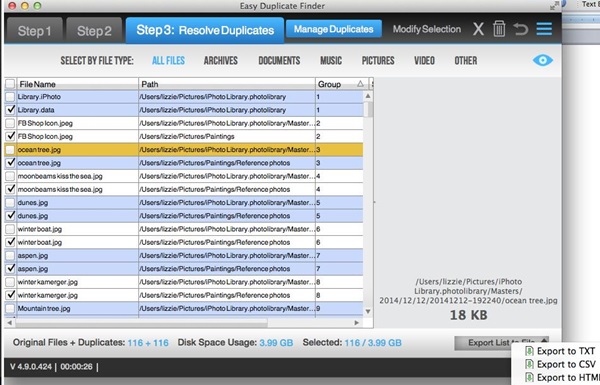
- 8. Αυτό είναι που τελειώσατε τώρα όλα τα αρχεία θα διαγραφούν εάν είναι διπλότυπα εκεί.
Έτσι, παραπάνω έχει να κάνει με το πώς να βρείτε και να αφαιρέσετε διπλότυπα αρχεία στο Mac. Με αυτό μπορείτε εύκολα να εντοπίσετε τα αρχεία που είναι διπλότυπα στον υπολογιστή σας και καταναλώνουν μεγάλη ποσότητα μνήμης. Και μπορείτε να τα διαγράψετε όλα για να εξοικονομήσετε χώρο αποθήκευσης μνήμης. Δοκιμάστε αυτό λοιπόν σήμερα στον υπολογιστή Mac σας. Ελπίζουμε να σας αρέσει η ανάρτηση, μην ξεχάσετε να τη μοιραστείτε με τους φίλους σας και να αφήσετε ένα σχόλιο παρακάτω εάν χρειάζεστε ακόμα βοήθεια.











